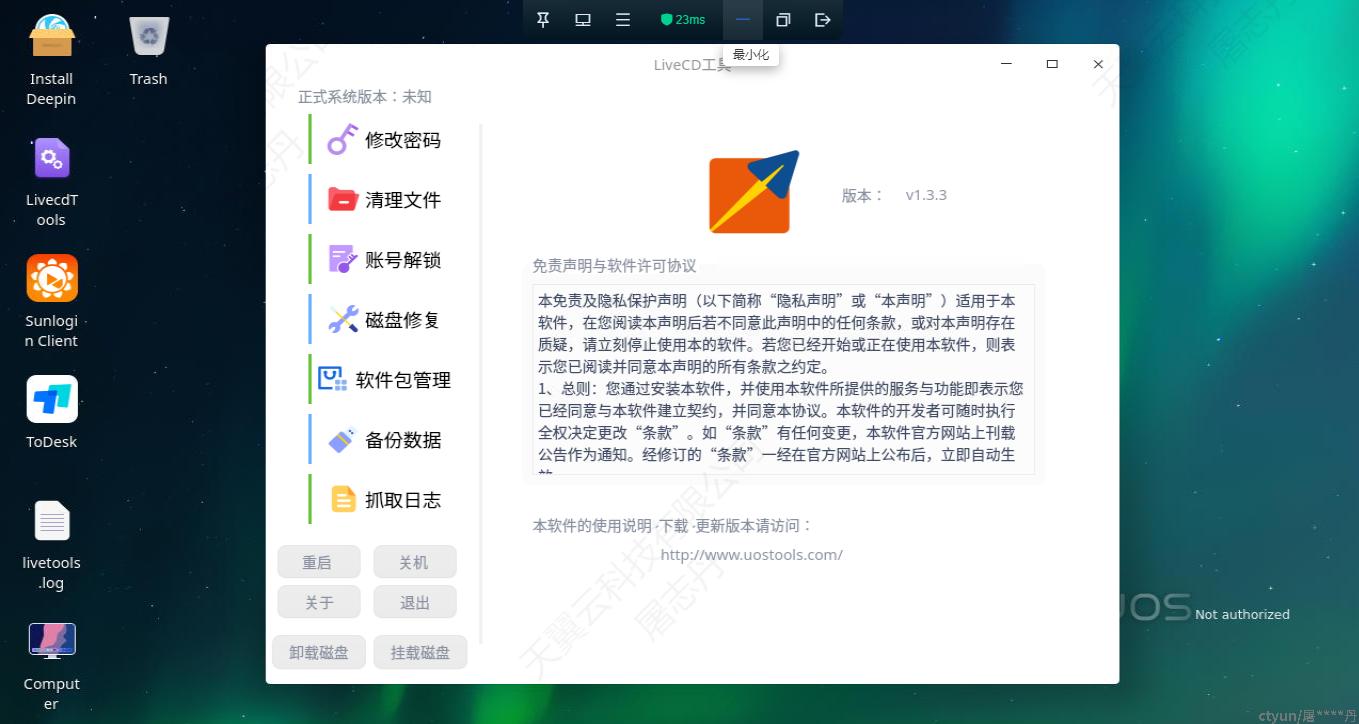在linux系统无法正常进入系统时,大多数情况下可能直接重装系统了。直接重装无法备份重要数据,有没有一种临时的系统能挂载当前系统磁盘,供用户临时备份用户数据呢?大家可能听说到WinPE系统,WinPE系统就是一种临时救急的Windows系统,正常版本是不会用这个系统的,因为系统非常精简;那么Linux系统有没有类似的系统呢?答案是有,Linux系统可以通过Linux系统的livecd光盘系统临时进入到另外一个Linux系统,此系统提供了简单的救援工具,能清理被救援系统文件释放空间、能提取被救援系统日志排查问题,也能备份源系统重要数据,以便直接重装。接下来就介绍如何在已有的系统上增加一个Linux Livecd启动引导项。
1、镜像准备,可以下载同架构的linux系统livecd光盘文件,我这里下载的是uos系统的livecd镜像文件(因为同时有x86和arm架构镜像),下载网址:https://other.azbu.top/UOSLiveCDdownload.html,下载后文件对应为:
uos-livetools-desktop-20220823_arm.iso

uos-livetools-desktop=20220826_amd.iso

2、分别将arm和x86架构的镜像iso文件解压到某个目录,将解压后的live目录拷贝到根目录下;
arm架构live文件:
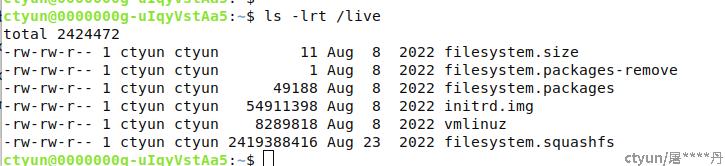
amd架构live文件:
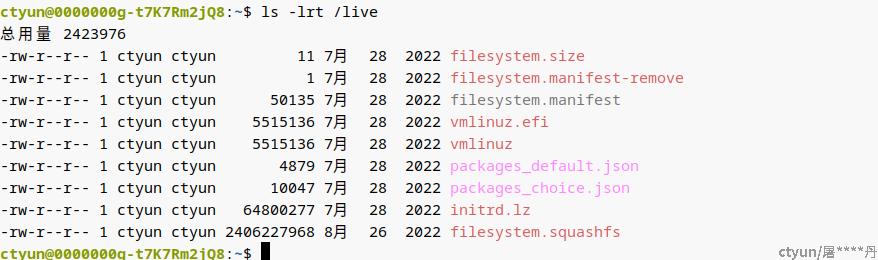
3、编辑开机引导项:
在终端切换到root用户,输入:vi /boot/grub/grub.cfg,编辑文件后保存重启系统。
arm架构:
麒麟(Kylin):
menuentry "LiveCD Tools" --class gnu-linux --class gnu --class os{
echo 'booting livecd tools ...'
set root=(hd0,3)
linux /live/vmlinuz boot=live live-config quiet splash locale=zh_CN.UTF-8
initrd /live/initrd.img
}
由于麒麟无法自动找到root卷,需要增加一行set root命令,具体root分区卷根据实际系统进行调整。
通信(uos):
menuentry “LiveCD Tools" --class gnu-linux --class gnu --class os{
echo 'booting livecd tools ...'
linux /live/vmlinuz boot=live live-config quiet splash locale=zh_CN.UTF-8
initrd /live/initrd.img
}
x86架构:
menuentry "LiveCD Tools" --class gnu-linux --class gnu --class os{
echo 'booting livecd tools ...'
linux /live/vmlinuz boot=live live-config quiet splash locale=zh_CN.UTF-8
initrd /live/initrd.lz
}
4、重启系统,选择Livecd Tools引导项,即可正常进入live系统,后续只要不删除/live目录或者目录下文件,那么livecd系统将一直存在系统中: